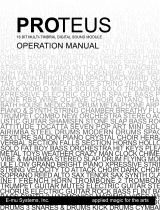33
目錄
使用安全須知 ............................................ 2
重要注意事項 ............................................ 2
規格 ..................................................... 3
面板說明 ................................................ 4
開始吹奏之前. ........................................... 6
選擇電源 ................................................. 6
連接耳機或外接喇叭 ...................................... 6
打開/關閉電源 ........................................... 6
調節音量 ................................................. 6
吹奏 ..................................................... 7
握持 Aerophone Pro .................................... 7
選擇吹奏音調 ............................................ 7
嘴型 Embouchure ....................................... 7
使用演奏鍵 ............................................... 7
進行聲音設定 ............................................ 8
演奏內建音色 (PRESET SCENE) ......................... 9
根據您的喜好編輯音色 (USER SCENE) .................. 9
即時喚出音色 (FAVORITE SCENE) ...................... 10
將 Aerophone Pro 與電腦或智慧型手機搭配使用 ..... 11
將 Aerophone Pro 搭配智慧型手機使用 ................. 11
設定步驟 ............................................... 11
跟隨著智慧型手機播放的歌曲一起吹奏 ................. 11
將 Aerophone Pro 與 App 搭配使用 .................... 12
將 Aerophone Pro 搭配電腦軟體使用 .................... 12
在 Menu 選單中進行設定 ............................... 13
進行系統 (System) 設定和場景 (Scene) 設定 ............. 13
系統設定 ............................................... 13
場景 (Scene) 設定 ...................................... 15
為控制裝置指定功能 (ASSIGN) ........................... 16
將 MIDI Control 指定於控制器 (MIDI CONTROL) ....... 16
停用自動關機 Auto-Off 功能 ............................. 21
回復原廠設定 ............................................ 21
運用 MIDI 腳踏控制器操作 ............................... 21
附錄 ..................................................... 22
快捷功能 ................................................. 22
即時喚出使用者場景設定 User Scene ................... 22
保養 Aerophone Pro .................................... 22
疑難排除 ................................................ 22
規格
電源供應
AC 變壓器 (DC 5.7 V)
Ni-MH 鎳氫電池 (AA, HR6) (另行選購) x 6
電流
915 mA
連續使用下的預期
電池續航力
約 6 小時 (當使用1,900 mAh容量的電池時)
* 依據實際使用狀況而不同。
* 請勿使用碳鋅或鹼性電池。
音源
ZEN-Core
SuperNATURAL acoustic
聲部
4 聲部 (SuperNATURAL/Drum:1 聲部)
預設記憶
預設場景: 超過 300 個
預設音色: 超過 300 種
預設鼓組: 10
使用者記憶
使用者場景: 600 個
使用者音色: 512
愛用場景: 12
效果器
多重效果器
和聲 Chorus
延遲 Delay
殘響 Reverb
Bluetooth 藍牙
Ver 4.2
Prole Support: A2DP (音訊 Audio)、 GATT
(低功耗藍牙MIDI)
Codec: SBC (支援 SCMS-T 法則的內容保護)
尺寸大小
133 (寬) x 84 (深) x 687 (高) mm
重量(含電池) 1,140 g
附件
使用手冊、文件 “USING THE UNIT SAFELY”
、AC 變壓器、USB 導線 (Type C - Type A)
、吹嘴蓋、束帶、拇指鉤蓋(2 種)、Water
Basin、專屬手提琴袋
選購配備
(另行選購)
替換吹嘴 (OP-AE05MPH)
* 本文件之說明為文件發行時的產品規格。關於最新資訊,請查閱
Roland 網站。